Учините ове ствари пре инсталирања мацОС Хигх Сиерра 10.13

Поред нове верзије 11 иОС-а, Аппле такођеобјавио је последњу ревизију свог десктоп оперативног система, мацОС Хигх Сиерра. Хигх Сиерра, верзија 10.13, више звучи као мања ревизија претходног издања, Сиерра 10.12. Рачунари са оперативним системом Мац ОС 10.7.5 могу да се бесплатно надограде на подржаним уређајима. Међутим, корисници би требали обратити пажњу и обавити потребне кораке како би припремили своје Мац рачунаре за ново ажурирање. То је зато што Хигх Сиерра користи потпуно нови систем датотека назван АПФС.
Детаљно смо описали АПФС ове године током нашеприпрема за надоградњу на иОС 10.3. За разлику од иОС-а, мацОС је сложеније створење; делимично због његове потребе да подржава апликације других произвођача које нису толико изабрано и пажљиво управљано као оне које се налазе у продавници апликација на иОС-у.
Такође је и радна површина изложенија датотецименаџер и више слободног домета за лутање, за разлику од иОС-а где постоје строге смернице за програмере и понашање апликација за крајње кориснике. Поред побољшања испод хаубе, Хигх Сиерра долази са новим карактеристикама које свом претходнику дају много фит и финиша. У овом чланку покривамо неке ствари које бисте требали учинити пре преузимања и инсталирања Хигх Сиерра на свој Мац.
Припремите свој Мац пре инсталирања мацОС Хигх Сиерра 10.13
Ажурирајте све своје апликације
Апликације ће морати да се модификују како би подржале ХигхСијеров систем датотека, посебно алати за диск. Али за остале апликације попут Мицрософт Оффице-а и Адобе Цреативе Цлоуд-а, проверите да ли сте инсталирали ажуриране верзије да не дођете у ситуацију с пилетином или јајима након што сте стигли на радну површину. Овај Мацруморс нит има свеобухватну листу компатибилних и некомпатибилних апликација. Можда бисте желели да прво проучите пре скока.
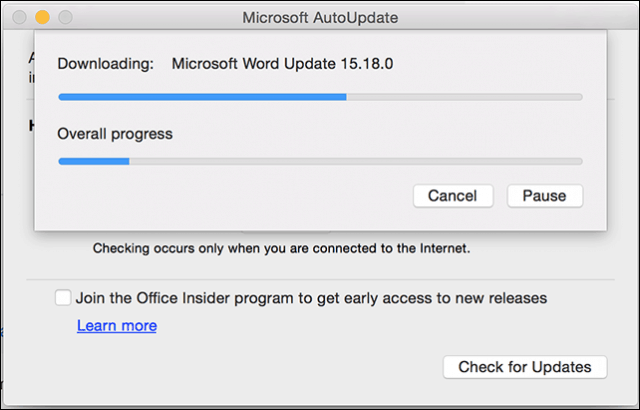
Израдите сигурносну копију тренутне инсталације мацОС-а одмах
Прво што треба да урадите је да одредите да ливаш Мац је компатибилан са Хигх Сиерра. Испада да нови датотечни систем има велику предност (без карата) за Мац-ове који се заснивају на ССД-у. Макови као што је иМац са фузионим погонима тренутно не подржавају АПФС и уместо тога ће и даље користити ХФС +. Аппле планира да дода подршку у будућности. Ево листе подржаних Мац рачунара:
- МацБоок (крајем 2009 или новије)
- МацБоок Про (средина 2010 или новије)
- МацБоок Аир (крајем 2010 или новије)
- Мац мини (средина 2010 или новије)
- иМац (касни 2009. или новији)
- Мац Про (средина 2010 или новије)
Нису подржане све функције у Хигх Сиеррастарији Мац-ови, на пример, за нови ХЕВЦ видео кодек потребан је новији хардвер као што су МацБоок Про 2017 и 2016. Више детаља о функцијама које подржава модел потражите у Аппле-овој веб локацији.
Ако је ваш Мац покренут мацОС 10.12 (Сиерра), 10.11 (Ел Цапитан) или раније, обавезно извршите сигурносне копије са пуним радним временом. Хигх Сиерра ће претворити систем датотека који ваш Мац тренутно користи под називом ХФС + у нови АПФС. Не постоји лак начин да се вратите јер АПФС не препознаје раније датотечне системе. Дакле, нећете моћи лако да вратите сигурносну копију Тиме Мацхине без форматирања на стари ХФС + систем датотека.
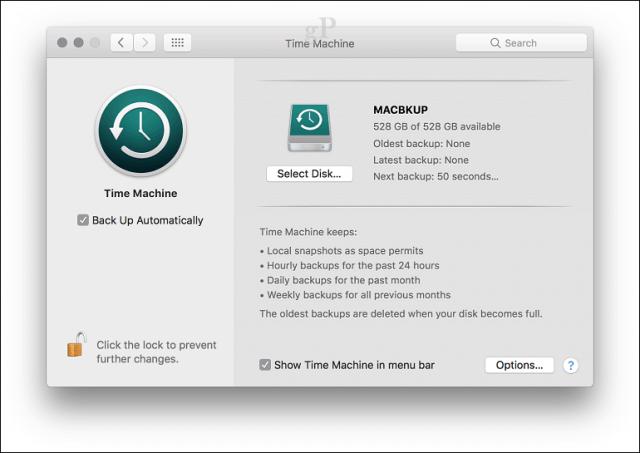
Направите копију за покретање мацОС Сиерра 10.12
Ако сазнате да Висока Сиерра није за васволите, требат ће вам једноставан начин да прођете уназад. Имати копију за покретање мацОС Сиерра у руци може вам помоћи. Постоји више начина за креирање копију за покретање мацОС-а, најлакши је Диск Цреатор од МацДадди.ио. Све што требате је празан диск од 8 ГБ или већи и копија апликације мацОС коју можете преузети из Апп Сторе-а.
Покрените Диск Цреатор, одаберите УСБ уређај на којем ће се похранити ваше инсталацијске датотеке, кликните на Одабери инсталацију мацОС-а, а затим одаберите апликацију мацОС Сиерра. Кликните на Цреате Инсталлер.
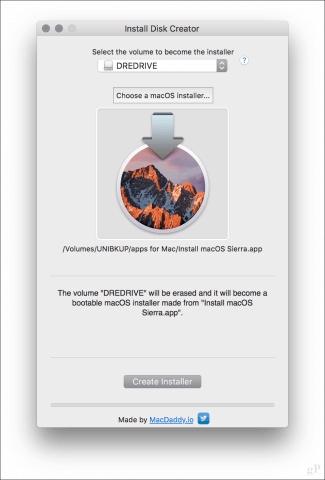
Кликните на Обришите диск када се то од вас затражи онда унесите лозинку. Ако имате неке важне датотеке на диску, кликните на Цанцел, а затим их прво направите сигурносну копију.
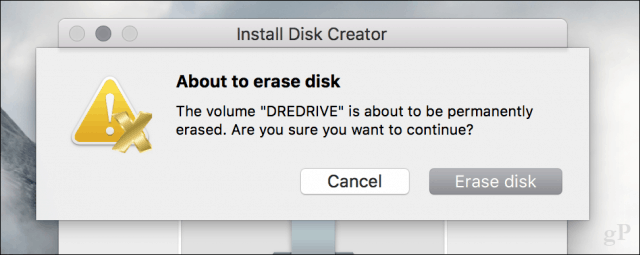
Израда инсталационог медија ће потрајати неко време, тако да пратите траку напретка на дну прозора Диск Цреатор.
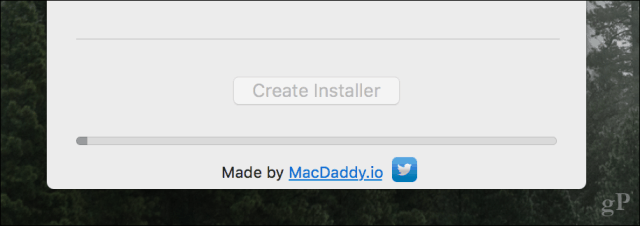
Када буде комплетно, оставите га на страну и наставите даље и инсталирајте мацОС Хигх Сиерра када дође време.
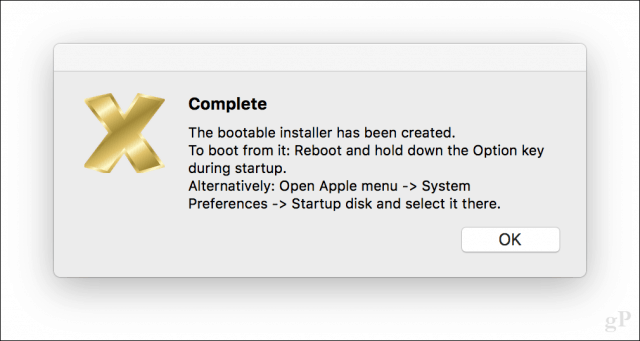
Како поново инсталирати старију верзију мацОС-а ако требате
Ако нешто пође по злу и требате поново инсталирати старију верзију мацОС-а, ево како то урадите.
Искључите Мац, прикључите УСБ уређај на инсталацију мацОС-а, а затим покрените Мац. Одмах држите притиснут Опција тастер док се не прикаже мени за покретање. Изаберите Инсталирај мацОС медиј, а затим притисните Ентер. Када стигнете на екран мацОС Утилитиес одаберите Диск Утилити затим кликните на Настави
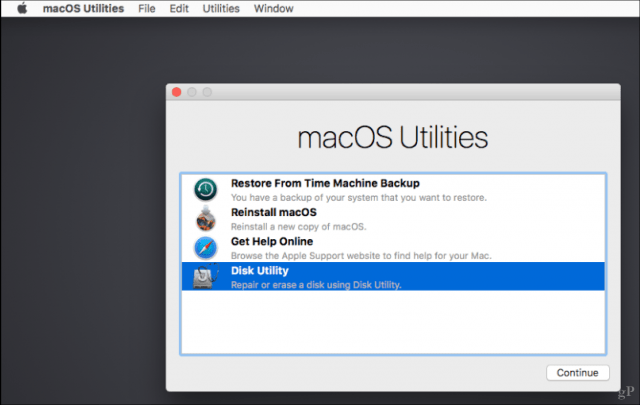
Изаберите Мацинтосх ХД или име покретачког уређаја и кликните на Делете.
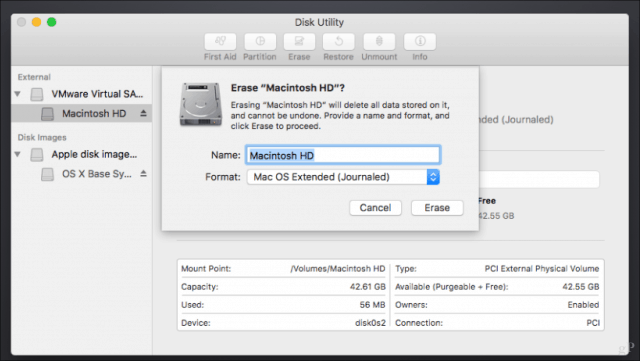
Одаберите Мацинтосх Јоурналед, а затим кликните Обриши. Ово је важно јер Хигх Сиерра модификује погон онемогућавајући чак и враћање из сигурносне копије Тиме Мацхине-а. По завршетку напустите услужни програм Диск Утилити.
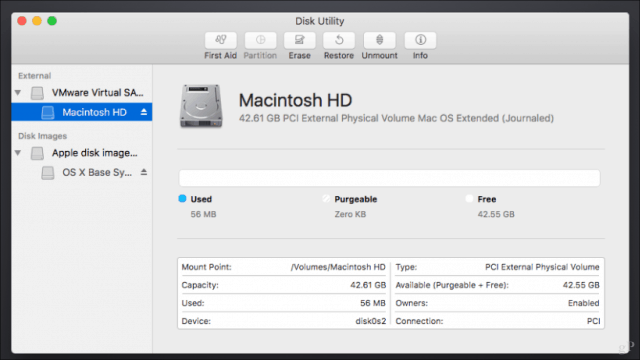
Изаберите Врати из сигурносне копије Тиме Мацхине, а затим следите упутства за обнављање сигурносне копије.
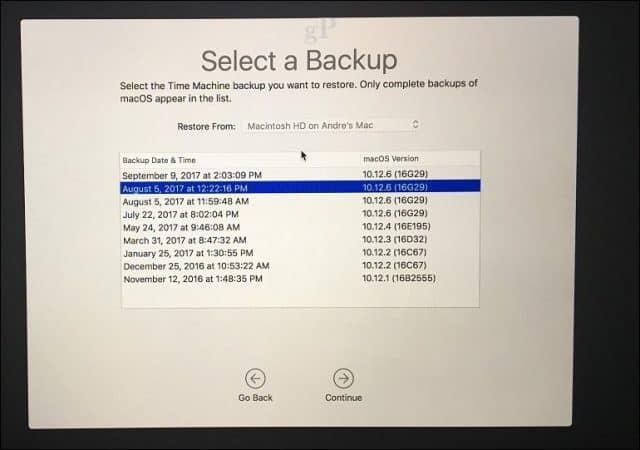
Након копирања времена на рачунару, поново покрените Маци требали бисте се вратити у стару верзију. У међувремену можете да сачекате и засад наставите са старијом верзијом. Видео сам да корисници радо користе Мац-ове са верзијама старим 10.6; тако да се не осећате лоше јер имате верзију или две иза.
Да ли сте спремни за мацОС Хигх Сиерра? Ако је тако, реците нам шта вас узбуђује у новој верзији.










Оставите коментар